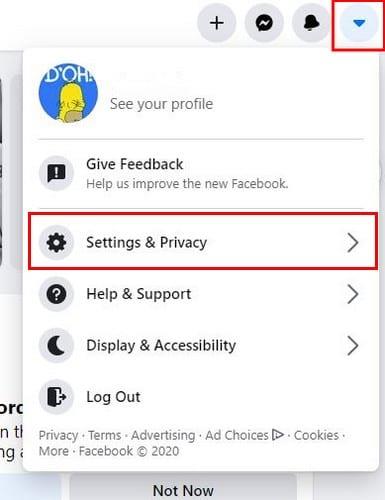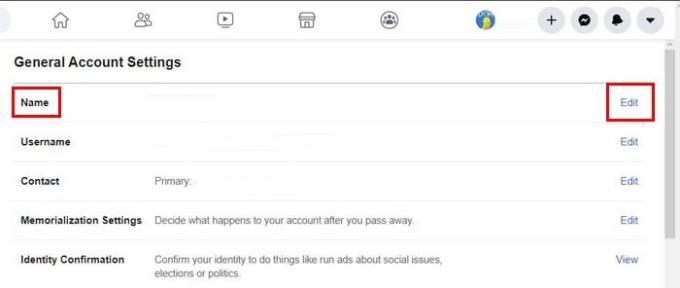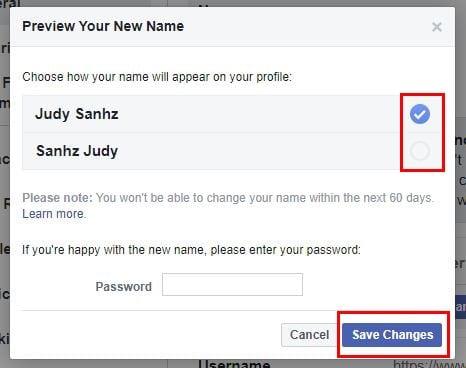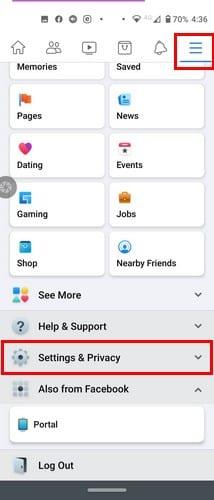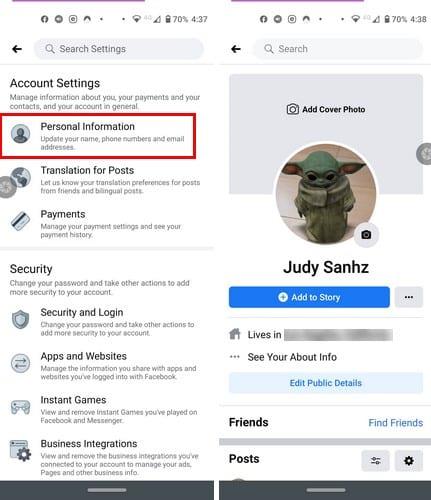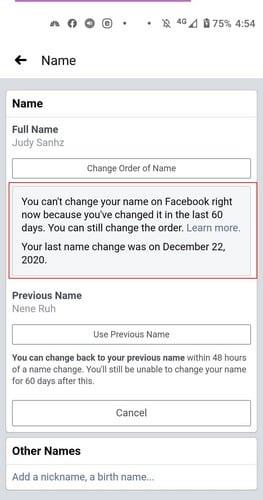Számos oka van annak, hogy miért érdemes más nevet használni a Facebookon. Az októl függetlenül a jó hír az, hogy a folyamat gyors és egyszerű. Végre láthatja új nevét a profiloldalán. Olvassa tovább, hogy megtudja, hogyan változtathatja meg a nevét a Facebookon Android-eszköze és számítógépe használatával.
1. Hogyan használjunk másik nevet a Facebookon – Windows 10
A kezdéshez jelentkezzen be abba a Facebook-fiókba, amelynek a nevét meg szeretné változtatni. Miután belépett, kattintson a jobb felső sarokban található legördülő menüre, és lépjen a Beállítások és adatvédelem menüpontra. A következő oldalon kattintson a Beállítások elemre.
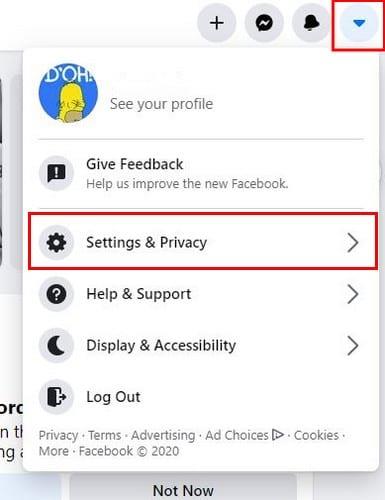
1.1 Szerkesztés a név mellett
Most az Általános fiókbeállításokban kell lennie. Látni fog egy Szerkesztés lehetőséget, amelyre a neve mellett jobbra kell kattintania.
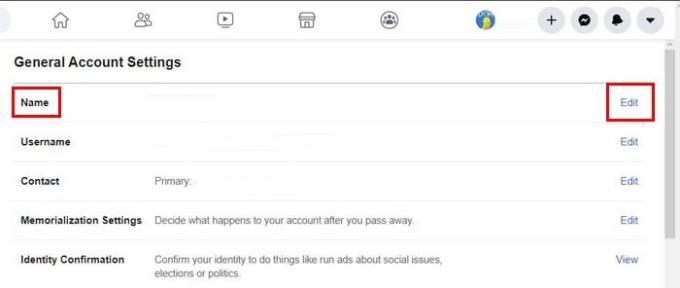
1.2 Új név megadása
A következő oldalon olyan mezők jelennek meg, ahol meg kell adnia az új nevét. Kattintson a kék Változások áttekintése gombra, és válassza ki a nevét használni kívánt sorrendet. Használhatja vezetéknevét keresztnevének és fordítva. Lehetőség van a keresztnév, majd a vezetéknév használatára. A dolgok befejezéséhez adja meg jelszavát, és kattintson a Változások mentése gombra.
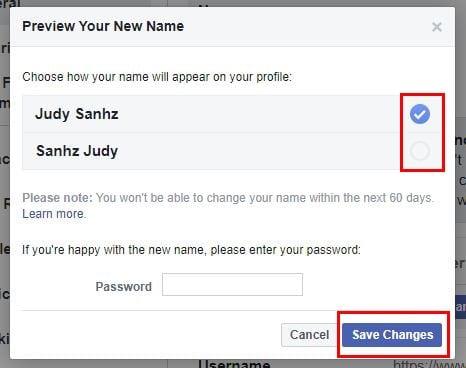
Ügyeljen arra, hogy olyan nevet használjon, amelyet nem fog könnyen megunni, mivel a neve alatti megjegyzés azt írja, hogy a Facebook 60 napig nem teszi lehetővé a név megváltoztatását. Ne feledje továbbá, hogy a Facebook ezt a 60 napot 120 napra is meghosszabbíthatja, ha gyakran változtatja a nevét. Ha nem akarod, hogy kitiltsák a Facebookról, használd a valódi nevedet. Ha a Facebook azt észleli, hogy olyasvalamit használsz, ami semmiképpen sem tükrözi valódi neved, akkor fennáll a veszélye annak, hogy kirúgnak.
2. Hogyan változtasd meg a nevedet a Facebookon – Android
Ha inkább a Facebook alkalmazással szeretné megváltoztatni a nevét, megteheti. Nyissa meg az alkalmazást, és érintse meg a három menüsort a jobb felső sarokban. Csúsztassa lefelé az ujját, és koppintson a Beállítások és Adatvédelem elemre.
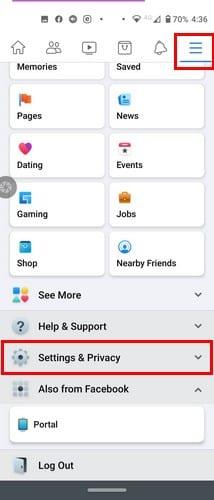
2.1 Név módosítása az alkalmazásban
Érintse meg a Beállítások, majd a Személyes adatok elemet (az opció az első a listán). Érintse meg a Név elemet és az új nevét, és ne felejtse el menteni a változtatásokat.
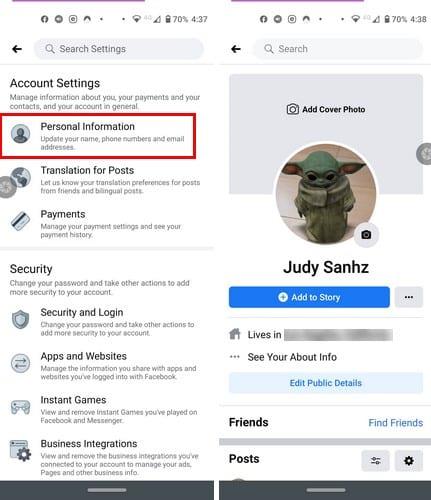
Ha a 60 napos várakozási idő előtt megpróbálja megváltoztatni a nevét, ez az üzenet csak az asztali verzióban jelenik meg. Nem fog tudni semmit megváltoztatni. Ha nem emlékszik, mikor változtatta meg utoljára a nevét, a Facebook megjeleníti a dátumot, így tudni fogja, hány nap van hátra a névváltoztatásig.
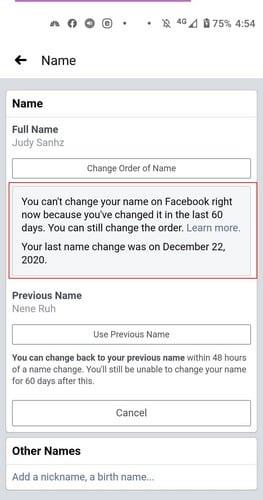
3. Végső gondolatok
Amint látja, a név megváltoztatása a Facebookon gyors és egyszerű. Remélhetőleg a Facebook nem késztet arra, hogy 2 hónapot várjon, mielőtt túl sokáig változtat a néven. Miért változtatja meg a nevét? Ossza meg gondolatait az alábbi megjegyzésekben.